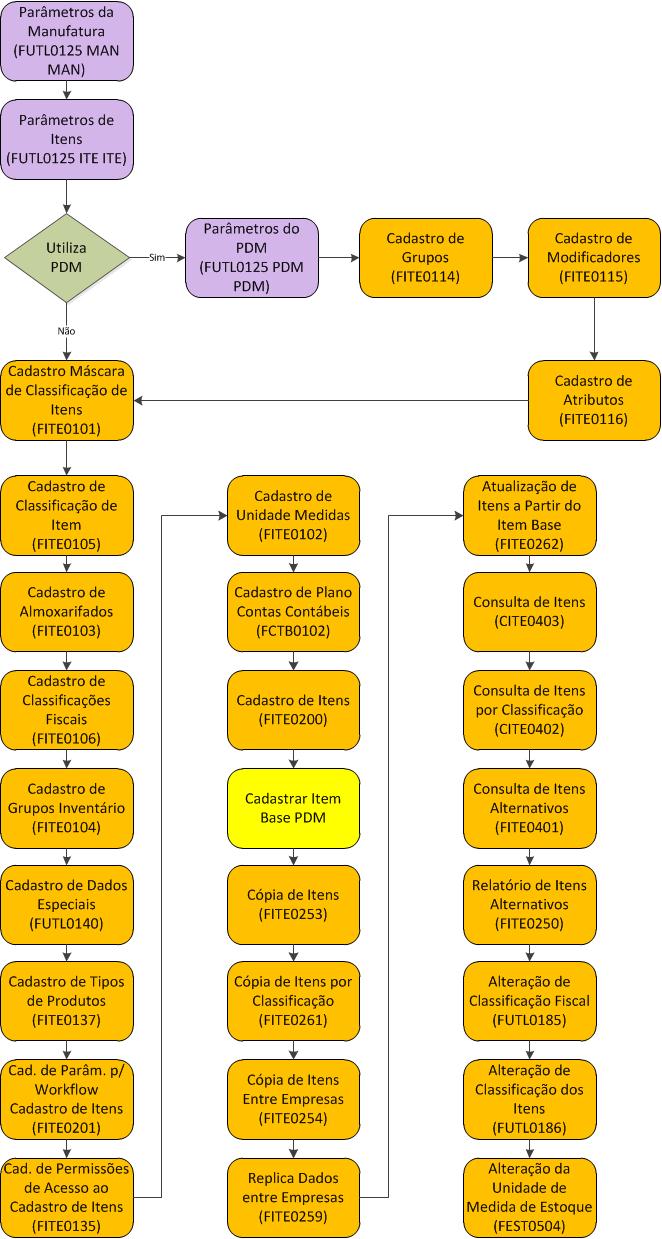Cadastro do Item - PDM¶
Conhecer o Processo¶
O que é?¶
Neste processo será descrito o passo a passo para cadastrar um item no FoccoERP utilizando a padronização da descrição destes materiais (PDM).
Os itens são todos os materiais comprados, fabricados ou de terceiro que a empresa deve possuir cadastrado no sistema de acordo a necessidade. Com a utilização do PDM, através do Cadastro de Itens, todos os itens são cadastrados seguindo o mesmo padrão.
Para que Serve?¶
O cadastro de Itens - PDM é utilizado para evitar que várias pessoas (usuários) possam cadastrar um mesmo item de maneira diferente, conforme o que achar conveniente, pois, utilizando o PDM é possível impedir estes problemas de descrições de itens fora do padrão e manter o padrão criado inicialmente pela empresa.
Também é utilizado para facilitar o cadastro do item através do item base.
Vantagens da utilização do PDM:
Não irá existir itens duplicados, cadastrados duas vezes, no sistema.
Padroniza a descrição evitando que seja cadastrado PARAFUSO, PARAF, PARAFU, PARAFUZO....
Item base Reduz tempo de cadastro e de manutenção das informações dos itens.
Pode ser utilizado no processo de configurador de produto, na característica fórmula, por exemplo.
Os itens são cadastrados pela engenharia e a pasta contábil deve ser preenchida pelo responsável do setor fiscal da empresa.
O PDM é utilizado sempre que um item for cadastrado e é utilizado para padronizar a descrição dos materiais e para facilitar o cadastro dos demais itens do mesmo GRUPO, MODIFICADOR ou ATRIBUTO, através do item base.
Roteiro de Implantação¶
Parâmetros
Os parâmetros necessários para o cadastro do item - PDM encontram-se nas seguintes pastas:
FUTL0125 MAN MAN - Parâmetro da Manufatura
Parâmetro da Manufatura
1 - Ativa Todas As Pastas Dos Itens Em Cascata
Utilizado para ativar (tornar ativo) os itens em todas as pastas, ao ativar o item na capa. Se a resposta for não, as pastas dos itens deverão ser ativadas manualmente, uma por uma.
FUTL0125 ITE ITE - Parâmetro de Itens
Parâmetro de Itens
1 - Ativa Todas As Pastas Dos Itens Em Cascata
Utilizado para ativar (tornar ativo) os itens em todas as pastas, ao ativar o item na capa. Se a resposta for não, as pastas dos itens deverão ser ativadas manualmente, uma por uma.
1 - Código De Item Numérico Ou Alfanumérico
Se o parâmetro do item for "N" (numérico) a geração do código do item será automática. Se o parâmetro for "A" (alfanumérico) é necessário informar o código do item no cadastro.
Observação
Se o código do item for numérico o mesmo não poderá ser alterado.
2 - Código Inicial Para Itens Protótipo
Os itens protótipos terão os códigos diferenciados dos demais itens e iniciarão do código definido neste parâmetro.
3 - Geração Do Código (M,P,S,C,I,K)
Forma que o sistema irá utilizar para gerar os códigos dos itens, caso o mesmo seja numérico, conforme parâmetro 1 explicado acima.
M - máximo;
P - próximo;
S - sequencial;
C - contador;
I - ID;
K - classificação do item.
4 - Valida Item Do Fornecedor No Código Do Item
Indica se irá validar o item informado pelo código do fornecedor. Se o código informado existir em algum fornecedor, este parâmetro será usado na função de busca e retornará o item do Focco3i correspondente a este item de fornecedor.
5 - Replica A Classificação Informada Em Uma Pasta Para As Demais
Indica se o sistema irá sugerir como default a classificação da pasta estoque no cadastramento de uma nova pasta do item. Se a resposta for 'S' replica e se a resposta for 'N' não replica.
6 - Permitir a Alteração Da Data De Cadastro Do Item
Indica se a data de cadastro do item poderá ser alterada (na capa do cadastro do item). Se a resposta for igual a 'S' permite alterar e se a resposta for igual a 'N' não permite alterar.
7 - Diretório Onde Está Armazenado O Desenho Do Item
Cadastrar o caminho onde estarão os arquivos pdf's dos desenhos. É importante colocar o sinal "\" no final do caminho especificado. Este não é o parâmetro utilizado para impressão do desenho nas ordens de fabricação. É somente utilizado nas consultas dos desenhos nos programas, como por exemplo no cadastro de estrutura e liberação de ordens.
8 - Replica Alteração Da Versão Do Desenho
Este parâmetro indica se as alterações de versão do desenho devem ser replicadas para a pasta de engenharia, no cadastro do item.
9 - Sequência Para Geração Dos Dos Códigos Ean/Dun
Define a sequência para geração dos códigos EAN-13 e DUN-14. 'M' pega o último código gerado + 1 e 'P' Pega o primeiro código livre.
10 - Próximo Código Para Itens Novos Sem Código
Define o próximo código do item, tanto para codificação numérica como alfanumérica, quando não informado pelo usuário. Se o parâmetro não for informado para a empresa, continua a regra antiga.
11 - Replica Alterações Para Configurações
Indica se deve ou não replicar as alterações de itens para as configurações (somente poderá ser utilizado se a empresa utilizar o configurador de produto). Se a resposta for 'S', será solicitado no cadastro de itens que tipo de replicação deverá ser feita. Em todas as configurações, somente as configurações com dados iguais ao que está sendo alterado ou somente as configurações com dados diferentes ao que está sendo alterado.
12 - Tratamento De Variáveis X Idioma
Se a resposta for igual a 'S', permite cadastrar as descrições das variáveis por idioma e ligar os países ao idioma, como é feito por item. Esta descrição é utilizada para geração das etiquetas de embalamento (conforme customização). Se a resposta for igual a 'N' não permite cadastrar as descrições de variáveis por idioma.
13 - Tipo De Planejamento Default Na Inclusão De Um Item Novo
Define o tipo de planejamento default que irá vir na geração de um item novo. Possíveis respostas:
KAN - KANBAN;
MIN - mínimo/máximo
MPS - plano mestre de produção;
MRP - planejamento das necessidades de materiais;
REP - ponto de reposição;
PRO - protótipo.
14 - Aceita Quantidade Fracionada No Múltiplo De Venda
Indica se no "múltiplo de venda" da pasta de dados comerciais dos itens pode aceitar quantidade fracionada, se o item não aceita quantidade este campo também não irá aceitar, mesmo colocando este parâmetro como 'S'.
15 - Nome Do Programa Para Visualização Dos Desenhos Dos Itens
Informe o nome do programa utilizado para visualização do desenho do item no cadastro do item. Caso este não faça parte do path da máquina, informar o caminho completo de onde encontra-se o programa.
16- Ordenação Das Configurações Do Item No Cadastro De Item
Informe como serão ordenadas as configurações dos itens no botão configurador do cadastro do item. Possíveis respostas:
1 - ID da pasta;
2 - ID identificação da configuração;
3 - descrição da configuração.
17 - Replicar A Descrição Do Item Na Pasta Comercial Nas Cópias?
Quando este parâmetro estiver com 'S' a descrição do item na pasta comercial será levada na cópia de itens, cópia de itens entre empresas e se estiver como 'N' não será levado.
18 - Gravar Histórico De Alteração De Respostas Das Máscaras Dos Itens
Este parâmetro só tem reflexo no sistema quando o mesmo estiver trabalhando com respostas futuras no configurador de produto. Sempre que a resposta for 'S', será gravado um histórico com as alterações sofridas pela máscara desde a sua inclusão. Somente será gravado o histórico das características marcadas para gravar histórico (vide cadastro de características).
FUTL0125 PDM PDM - Parâmetro do PDM
Parâmetro do PDM
1 - Utiliza O Pdm
Indica se a empresa irá utilizar o módulo do PDM. 'S' utiliza o PDM e 'N' não utiliza o PDM.
2 - Caracter Delimitador Pdm
Caracter delimitador para as descrições criadas pelo PDM, se a resposta ficar em branco o sistema não irá utilizar nenhum caracter delimitador para as descrições de itens criadas através do PDM.
3 - Permite Atributos Essenciais Após Complementares
Indica se permite cadastrar atributos complementares antes de atributos essenciais (de preenchimento obrigatório) no cadastro de atributos do PDM.
4 - Permite Copiar Estrutura E Roteiro
Indica se na geração do item novo pelo item base será perguntado se deseja copiar também estrutura e roteiro de fabricação (caso estes já tenham sido cadastrados para o item base).
Se a resposta for igual a "S" abre possibilidade de copiar estrutura e roteiro, e se a resposta for igual a "N" não disponibiliza esta opção.
5 - Permite Descrições Iguais Para Empresas Diferentes
Permite que sejam geradas descrições iguais para itens de empresas diferentes.
Se a resposta for igual a "S" o sistema irá permitir e se a resposta for igual a "N" o sistema não irá permitir descrições iguais para itens de empresas diferentes.
6 - Permite Incluir Itens Por Fornecedor Sem Passar Pelo PDM
Indica se permite o cadastro de um item por fornecedor sem passar pelo PDM.
Se a resposta for igual a "S" o sistema irá permitir que empresa utilize o cadastrado de um fornecedor sem utilizar a descrição do PDM. Se a resposta for igual a "N" não será permitido cadastrar um fornecedor sem utilizar a descrição do PDM. Importante observar que este parâmetro pode ser respondido por usuário.
7 - Permite Incluir Itens Sem Passar Pelo Pdm
Indica se permite o cadastro de um item sem passar pelo PDM.
Se a resposta for igual a "S" o sistema irá permitir que empresa utilize o cadastrado de um item sem utilizar a descrição do PDM. Se a resposta for igual a "N" não será permitido cadastrar um item sem utilizar a descrição do PDM. É importante observar que este parâmetro pode ser respondido por usuário.
8 - Utiliza O Pdm Por Fornecedor
Indica se o módulo do PDM será utilizado no cadastro de itens por fornecedor.
Se a resposta for igual a "S" utiliza o PDM e se a resposta for igual a 'N' não utiliza o PDM na descrição de itens por fornecedor.
9 - Inativar Pasta Empresa
Indica se a pasta empresa deve ser inativada toda vez que um item for gerado a partir do item base.
Se a resposta for igual a "S" inativa a pasta e se for igual a "N" não inativa pasta.
10 - Inativar Pasta Contábil
Indica se a pasta contábil deve ser inativada toda vez que um item for gerado a partir do item base.
Se a resposta for igual a "S" inativa a pasta e se "N" não inativa pasta.
11 - Inativar Pasta Comercial
Indica se a pasta comercial deve ser inativada toda vez que um item for gerado a partir do item base.
Se a resposta for igual a "S" inativa a pasta, se "N" não inativa pasta.
12 - Inativar Pasta Custos
Indica se a pasta custos deve ser inativada toda vez que um item for gerado a partir do item base.
Se a resposta for igual a "S" inativa a pasta, se "N" não inativa pasta.
13 - Inativar Pasta Engenharia
Indica se a pasta engenharia deve ser inativada toda vez que um item for gerado a partir do item base. Se resposta igual a "S" inativa a pasta se "N" não inativa pasta.
14 - Inativar Pasta Estoque
Indica se a pasta estoque deve ser inativada toda vez que um item for gerado a partir do item base. Se a resposta for igual a "S" inativa a pasta, se "N'" não inativa pasta.
15 - Inativar Pasta Planejamento
Indica se a pasta planejamento deve ser inativada toda vez que um item for gerado a partir do item base. Se a resposta for igual a "S" inativa a pasta, se "N" não inativa pasta.
16 - Inativar Pasta Suprimentos
Indica se a pasta suprimentos deve ser inativada toda vez que um item for gerado a partir do item base. Se a resposta for igual a "S" inativa a pasta se "N" não inativa pasta.
17 - Atualiza Código Do Desenho (Eng)
Indica se deve ou não ser atualizado o campo Código do Desenho da pasta Engenharia, com o mesmo campo do item base. Se a resposta for igual a "S" o campo será atualizado com a mesma informação do item base e se "N" o campo ficará em branco.
18 - Atualiza Peso Líquido (Eng)
Indica se deve ou não ser atualizado o campo Peso Líquido da pasta Engenharia, com o mesmo campo do item base. Se a resposta for igual a "S" o campo será atualizado com a mesma informação do item base e se "N" o campo ficará em branco.
19 - Atualiza Peso Bruto (Eng)
Indica se deve ou não ser atualizado o campo Peso Bruto da pasta Engenharia, com o mesmo campo do item base. Se a resposta for igual a "S" o campo será atualizado com a mesma informação do item base e se "N" o campo ficará em branco.
20 - Atualiza Cubagem (Eng)
Indica se deve ou não ser atualizado o campo Cubagem da pasta Engenharia, com o mesmo campo do item base. Se a resposta for igual a "S" o campo será atualizado com a mesma informação do item base e se "N" o campo ficará em branco.
21 - Atualiza Tipo De Planejamento (Plan)
Indica se deve ou não ser atualizado o campo Tipo de Planejamento da pasta Planejamento, com o mesmo campo do item base. Se a resposta for igual a "S" o campo será atualizado com a mesma informação do item base e se "N" o campo ficará em branco.
22 - Atualiza Lote Máximo (Plan)
Indica se deve ou não ser atualizado o campo Lote Máximo da pasta Planejamento, com o mesmo campo do item base. Se a resposta for igual a "S" o campo será atualizado com a mesma informação do item base e se "N" o campo ficará em branco.
23 - Atualiza Lote Mínimo (Plan)
Indica se deve ou não ser atualizado o campo Lote Mínimo da pasta Planejamento, com o mesmo campo do item base. Se a resposta for igual a "S" o campo será atualizado com a mesma informação do item base e se "N" o campo ficará em branco.
24 - Atualiza Lote Múltiplo (Plan)
Indica se deve ou não ser atualizado o campo Lote Múltiplo da pasta Planejamento, com o mesmo campo do item base. Se a resposta for igual a "S" o campo será atualizado com a mesma informação do item base e se "N" o campo ficará em branco.
25 - Atualiza Quantidade Máxima Da Ordem (Plan)
Indica se deve ou não ser atualizado o campo Quantidade Máxima da Ordem da pasta Planejamento, com o mesmo campo do item base. Se a resposta for igual a "S" o campo será atualizado com a mesma informação do item base e se "N" o campo ficará em branco.
26 - Atualiza Estoque De Segurança (Plan)
Indica se deve ou não ser atualizado o campo Estoque de Segurança da pasta Planejamento, com o mesmo campo do item base. Se a resposta for igual a "S" o campo será atualizado com a mesma informação do item base e se "N" o campo ficará em branco.
27 - Atualiza Tempo De Reposição (Plan)
Indica se deve ou não ser atualizado o campo Tempo de Reposição da pasta Planejamento, com o mesmo campo do item base. Se a resposta for igual a "S" o campo será atualizado com a mesma informação do item base e se "N" o campo ficará em branco.
28 - Atualiza Tempo De Segurança (Plan)
Indica se deve ou não ser atualizado o campo Tempo de Segurança da pasta Planejamento, com o mesmo campo do item base. Se a resposta for igual a "S" o campo será atualizado com a mesma informação do item base e se "N" o campo ficará em branco.
29 - Atualiza Cobertura De Segurança (Plan)
Indica se deve ou não ser atualizado o campo Cobertura de Segurança da pasta Planejamento, com o mesmo campo do item base. Se a resposta for igual a "S" o campo será atualizado com a mesma informação do item base e se "N" o campo ficará em branco.
30 - Atualiza Cobertura De Reposição (Plan)
Indica se deve ou não ser atualizado o campo Cobertura de Reposição da pasta planejamento, com o mesmo campo do item base. Se a resposta for igual a "S" o campo será atualizado com a mesma informação do item base e se "N" o campo ficará em branco.
31 - Atualiza Planejador (Plan)
Indica se deve ou não ser atualizado o Planejador da subpasta Planejamento da pasta Planejamento, com o mesmo campo do item base. Se a resposta for igual a "S" o campo será atualizado com a mesma informação do item base e se "N" o campo ficará em branco.
32 - Atualiza Classificação Fiscal (Cnt)
Indica se deve ou não ser atualizado o campo Classificação Fiscal da pasta Contábil, com o mesmo campo do item base. Se a resposta for igual a "S" o campo será atualizado com a mesma informação do item base e se "N" o campo ficará em branco.
33 - Atualiza Grupo De Inventário (Cnt)
Indica se deve ou não ser atualizado o campo grupo inventário da pasta contábil, com o mesmo campo do item base. Se resposta igual a "S" o campo será atualizado com a mesma informação do item base e se "N" o campo ficará em branco.
34 - Considera Filtro De Item Base Para A Replicação De Item Base
Se a resposta deste parâmetro for igual a "S" no momento do cadastro do item, só irá aparecer os grupos: modificadores e atributos, que tiverem item base cadastrados.
35 - Atualiza Referência (Eng)
Indica se deve ou não ser atualizado o campo Referência da pasta Engenharia, com o mesmo campo do item base. Se a resposta for igual a "S" o campo será atualizado com a mesma informação do item base e se "N" o campo ficará em branco.
Cadastros Auxiliares
Antes de iniciar a utilização do processo de Cadastro do Item - PDM os seguintes cadastros auxiliares devem ser realizados no FoccoERP, conforme a necessidade da empresa.
Cadastro de Grupos (FITE0114)
O grupo é o primeiro cadastro a ser definido se a empresa desejar utilizar o PDM. No grupo são cadastradas as descrições iniciais do item. Os campos do Cadastro de Grupos que farão parte da descrição técnica e descrição resumida do item respectivamente são: Descrição e Abreviatura.
O item base é usado para replicar os campos do cadastro do item (conforme parâmetros do PDM) contidos em cada uma de suas pastas para o novo item que está sendo criado.
Importante
Não esquecer de vincular a empresa no botão Item, caso contrário os cadastros não irão aparecer no momento do cadastramento de um item, mesmo que nenhum item base seja informado.
Cadastro de Modificadores (FITE0115)
No modificador são cadastradas as descrições intermediárias do item.
Exemplo: Para um grupo de parafusos cadastrado, no modificador serão cadastrados os tipos/variedades de parafusos (Allen, fenda, Philips, sextavado, cabeça chata, cabeça redonda...). Os campos que farão parte da descrição técnica e resumida do item, respectivamente são: Descrição e Abreviatura. Pode-se deixar estes campos em branco caso desejar que estas informações não façam parte da descrição do item.
O item base é usado para replicar os campos do cadastro do item (conforme parâmetros do PDM) contidos em cada uma de suas pastas para o novo item que está sendo criado.
Importante
Não esquecer de vincular a empresa no botão Item, caso contrário os cadastros não irão aparecer no momento do cadastramento de um item, mesmo que nenhum item base seja informado.
Observação
Para cadastrar ou verificar os modificadores já cadastrados deve-se lembrar de selecionar o grupo desejado e posterior a isto verificar os modificadores.
Cadastro de Atributos (FITE0116)
Seguindo o exemplo do grupo de parafusos, citado anteriormente, nos atributos devem-se cadastrar informações adicionais para a descrição do item, as quais serão preenchidas somente no cadastro do item, por isso existe a opção de escolher se serão de preenchimento obrigatório (essencial) ou se não serão de preenchimento não obrigatório (complementares).
Exemplo
Atributo Comprimento como essencial, no cadastro do item será obrigatório preencher o comprimento do parafuso sendo que o mesmo fará parte da descrição do item. O campo Descrição é somente informativo e aparecerá como forma de pergunta (orientação) no cadastro do item, no momento de informar a descrição do material, ao clicar no botão PDM. Os campos Texto Anterior e Texto Posterior serão utilizados para compor a descrição do item através de um texto fixo antes ou após a resposta do atributo. Os checkbox antes e depois dos textos anterior e posterior indicam se na descrição do item conterá espaços.
Em casos de medidas podem-se utilizar o texto anterior e posterior para informar os caracteres "MM" (milímetros) e o "X" que separam as medidas nestes campos, pois esses dados também serão utilizados na fórmula e no unificador e para isso não devem existir letras nas medidas, por isso este recurso é utilizado, sendo assim, será necessário informar somente números, pois os separadores e a unidade de medida serão colocados pelo sistema conforme definição.
O recurso de copiar e colar é um facilitador, pois não é necessário cadastrar novamente um novo atributo que seja igual ou parecido com o primeiro, basta copiar o cadastro inicial para o novo atributo.
O item base é usado para replicar os campos do cadastro do item (conforme parâmetros do PDM) contidos em cada uma de suas pastas para o novo item que está sendo criado. Não é aconselhável informar o item base nos atributos, pois pode haver muitas variações e, sendo assim, seria necessário informar o item base para cada sequência cadastrada.
Importante
Não esquecer de vincular a empresa no botão Item, caso contrário os cadastros não irão aparecer no momento do cadastramento dos itens, mesmo que nenhum item base seja informado.
Observação
Para cadastrar ou verificar os atributos é necessário lembrar-se de selecionar o grupo e o modificador desejado e após verificar os atributos.
Cadastro Máscaras de Classificação de Itens (FITE0101)
As classificações são utilizadas para separar os itens da empresa em grupos e subgrupos, facilitando o controle dos itens e a extração de informações em consultas e relatórios. Em cada uma das pastas do cadastro de itens, deve ser informada qual a classificação que se enquadra para a pasta e item.
Não é possível criar mais do que uma máscara para o mesmo uso, na mesma empresa.
O Cadastro Máscaras de Classificação de Itens indica os níveis e o número de posições por nível que irá compor a máscara da classificação de itens. Exemplo: a classificação 999.999.999 possui 3 níveis com 3 dígitos cada. O limite é de 20 posições por máscara. Quando o tipo da classificação do item for Geral (pode ser geral de 1 até 7) quando inserido, alterado ou excluído um grupo da classificação, todas as classificações que estiverem com o mesmo tipo (Grupo 1) e estiverem liberadas para as mesmas empresas, sofrerão a mesma alteração. Para que não ocorra, basta colocar o tipo de classificação como Específico, e assim, ao alterar os grupos de uma classificação, os grupos das outras classificações não sofrerão alterações.
Na pasta Níveis o sistema permite que sejam nomeados cada nível da classificação.
Exemplo
-
Nível 01 = Grupo
-
Nível 02 = Família
-
Nível 03 = Subfamília
Cadastro de Classificação de Itens (FITE0105)
As classificações são utilizadas para separar os itens da empresa em grupos e subgrupos, facilitando o controle dos itens e a extração de informações em consultas e relatórios. Em cada uma das pastas do cadastro de itens, deve ser informada qual a classificação que se enquadra para a pasta e item.
O Cadastro de Classificação de Itens é utilizado para cadastrar o código e a descrição dos grupos da classificação, conforme as possibilidades de geração da máscara cadastrada no programa Cadastro Máscaras de Classificação de Itens (FITE0101).
Cadastro de Almoxarifados (FITE0103)
O almoxarifado é o local onde o item fica armazenado até que surja a necessidade do seu uso.
Cadastro de Classificações Fiscais (FITE0106)
A Classificação Fiscal de mercadorias é importante não somente para determinar os tributos envolvidos nas operações de importação e exportação, e de saída de produtos industrializados, mas também, em especial no comércio exterior, para fins de controle estatístico e determinação do tratamento administrativo requerido para determinado produto. Este programa possibilita cadastrar a classificação fiscal de mercadorias utilizadas para a aplicação do I.I., IPI, IEX, entre outros que envolvem o uso da nomenclatura.
A classificação deve ser sempre número sequencial para permitir o cadastro de mais de uma NCM (Nomenclatura Comum do Mercosul) com percentuais diferenciados. A situação do IPI serve como apoio no lançamento dos livros fiscais. Exemplo: Isento ou Outras.
Apuração: É utilizado para informar períodos de apuração diferentes para cada classificação fiscal. Os períodos de apuração podem ser mensais, decendiais ou quinzenais.
Quando alterada a apuração, o sistema exibe uma mensagem perguntando se o usuário deseja incluir uma nova classificação com esta apuração, ou deseja somente alterar esta classificação.
Se a resposta for SIM, cria uma nova classificação com os mesmos dados, porém, com a nova apuração o registro antigo continua com a apuração antiga. Neste caso irá alterar no cadastro de itens, pasta Contábil, as classificações fiscais de venda e compra, de todos os itens que usam a classificação que está sendo alterada, usando o novo registro criado.
Sempre que a resposta for Sim, os dados serão gravados e consultados automaticamente na tela.
Se resposta for Não, somente altera a apuração sem gravar o histórico.
Aplicação: A duplicação dos registros é utilizada para preservar as informações do passado. Permitindo assim emitir relatórios antigos com as configurações da época.
Cadastro de Grupos de Inventário (FITE0104)
Os grupos de inventário são utilizados para filtrar os itens e auxiliar na listagem do inventário. O tipo do grupo de inventário deve sempre estar em acordo com as contas de estoque no plano de contas da contabilidade, são utilizadas na geração do registro de inventário e uma parametrização não conforme pode gerar problemas na apuração de dados.
Cadastro de Dados Especiais (FUTL0140)
Os dados especiais são usados para dar flexibilidade às empresas, pois através deles, podem ser criados dados específicos de cada cliente a ser utilizado no Cadastro de Itens.
O sistema não permite excluir um dado especial quando este tiver itens vinculados.
Os dados cadastrados neste programa aparecem no Cadastro de Itens.
Cadastro de Tipos de Produtos (FITE0137)
Cadastrar o tipo do produto.
Exemplos:
IAM (Independent After Market),
OEM (Original Equipament Manufaturing) ou
Estratégico.
Observação
Caso o parâmetro "Controle de Balança" estiver com a opção 'Sim', os valores disponíveis serão: Trigo, Fibra, Farinheta, Resíduo, Silo, Farelo, Germem, Aditivos, Vitaminas, Resultante.
Cadastro de Parâmetros para Workflow do cadastro de Itens (FITE0201)
O sistema irá gerar um e-mail, através do F3iMail para os usuários relacionados toda vez em que um item novo for criado (ou conforme definido em quantidade de itens), fazendo com que os responsáveis pelas pastas do cadastro atualizem seus dados.
Cadastro de Permissões de Acesso ao Cad. de Itens (FITE0135)
Programa utilizado para bloquear acessos a determinadas pastas do cadastro do item, por usuários. Informar no Login o usuário desejado, as pastas que tiverem marcadas serão aquelas que o usuário terá acesso.
Cadastro de Unidades de Medida (FITE0102)
Programa para cadastrar os padrões de unidades de medida para os itens.
Dica
Utilizar o padrão universal de medidas (norma ABNT - www.abnt.org.com.br)
Cadastro de Plano de Contas Contábeis (FCTB0102)
O cadastro do plano de contas é realizado pela contabilidade da empresa, porém, é um campo obrigatório e essencial no cadastro do item, por isso é necessário que o mesmo seja realizado antes do cadastro dos itens, normalmente as empresas utilizam workflow para estes casos, onde a engenharia, o item e o sistema mandam um e-mail para o usuário da contabilidade conferir o cadastro da pasta Contábil.
Observação
A empresa deve ser vinculada somente no último nível do plano.
Passo a Passo¶
Passo a Passo
Todo o processo de Cadastro do Item - PDM do FoccoERP será explicado passo a passo a seguir:
Passo 1: Cadastro de Itens (FITE0200)
É utilizado para cadastrar os materiais que a empresa possui, sejam eles produtos prontos, comprados, industrializados, terceirizados, de terceiro, o importante é que os parâmetros estejam bem definidos para não acontecer nenhum problema nos processos.
É na capa do cadastro de itens que é definido se este pode ou não pertencer a mais de uma empresa.
Caso a empresa opte por usar o PDM como obrigatório (conforme parâmetro "7" dos PDM) para cadastramento dos itens, não é possível sem que seja através dele.
Cada pasta possui um campo que possibilita inativar ou ativar a utilização do item nas respectivas pastas, bloqueando assim a utilização do mesmo naquela área.
O campo Situação (Ativo / Inativo) é usado para identificar o status do item por empresa.
Quando o item estiver "Inativo", o mesmo não poderá ser usado em estrutura de produtos, roteiros de fabricação, pedido de compra ou venda, orçamentos e notas fiscais de entrada ou saída.
Observação
1) Para inativar um item o mesmo não poderá conter estoque nem estar pendente em pedido de compra ou venda para empresa a qual está sendo inativado. Existe a inativação do item geral para qualquer empresa ou individualmente.
2) Caso a empresa utilize o PDM para preencher a descrição do item deve-se clicar no botão PDM e preencher os campos Grupo, Modificador e preencher os atributos. Na pasta Engenharia aparece o item base da criação deste item.
Passo 2: Cópia de Itens (FITE0253)
Programa utilizado para fazer a cópia de um item já existente, é possível ainda copiar a sua estrutura, dados de redução e substituição, roteiro de fabricação, a esteira de embalamento do item e também é possível selecionar se o item novo que será criado a partir da cópia será um item normal ou um protótipo.
O item destino pode ser informado manualmente ou não, conforme resposta do parâmetro "10 - Próximo Código Para Itens Novos Sem Código", dos parâmetros de itens.
O item destino será copiado em todas as empresas cadastradas para o item origem.
Exemplo
Se o item 1 estiver cadastrado em duas empresas, é o item 2 que será criado (copiado) do item 1 nas duas empresas.
Passo 3: Cópia de Itens por Classificação (FITE0261)
Programa utilizado para copiar os itens de uma determinada classificação de produto para uma classificação de itens destino.
Passo 4: Cópia de Itens Entre Empresas (FITE0254)
O sistema faz consistência para validar se todas as informações existentes no item de origem estão cadastradas na empresa destino.
No caso em que as informações necessárias não estiverem iguais nas duas empresas, o sistema abre uma tela auxiliar mostrando a inconsistência, porém, não cria o item na empresa destino.
Passo 5: Replica Dados entre Empresas (FITE0259)
- Manutenção e Replicação de Dados entre Empresas: Este bloco serve para se fazer o filtro de itens para a replicação de itens entre empresas. Ele está ligado somente ao bloco de tabelas de cadastro dos itens. Uma vez definido o filtro neste bloco, todos os dados marcados no bloco de tabelas do cadastro de itens serão replicados da empresa origem para a destino. Esta seleção não vale para as tabelas de configurador do produto.
Observação
Apenas os campos Empresa Origem e Empresa Destinos serão utilizados para a replicação das tabelas de configurados.
- Tabelas do Cadastro de Itens: Este bloco serve para selecionar as opções do cadastro de itens para a replicação de dados entre empresas, de acordo com o filtro feito no bloco anterior.
Observação
Ao selecionar a cópia de estrutura entre empresas, deve-se lembrar que a estrutura pode ter validações relacionadas às características, que, uma vez inexistentes na empresa destino, não serão replicadas. Aconselha-se copiar antes os itens, depois as tabelas do configurador de produto e, novamente, a cópia da estrutura para os itens selecionados.
- Estrutura de produtos: Este campo é utilizado para indicar se a replicação da estrutura do(s) item(s) selecionado(s) será realizada. Uma vez selecionado, toda a estrutura do item da empresa origem será replicado para a destino. Caso um item da estrutura na empresa origem não existir na destino, este será replicado, tornando a estrutura válida e idêntica nas duas empresas.
Observação
Caso exista validação na estrutura, que dependa das características do item, é importante que antes sejam replicados os itens e suas características e, posteriormente, a replicação da estrutura do item.
Importante
A estrutura só será efetivada se o checkbox de itens estiver selecionado. Caso contrário, a replicação da estrutura não será efetivada.
Passo 6: Atualização de Itens a Partir do Item Base (FITE0262)
Programa utilizado para atualizar o cadastro do item a partir do item base, o mesmo programa é executado quando alterado o cadastro do item base, sendo que quando o mesmo for executado todos os itens gerados a partir do item base serão alterados nas pastas selecionadas e ficarão com o cadastro igual ao do item base.
Passo 7: Consulta de Itens (CITE0403)
Programa utilizado para consultar o cadastro do item. Consulta utilizada principalmente em casos onde o cadastro do item não pode ser liberado para o usuário, porém, o mesmo necessita verificar certas informações do item.
Passo 8: Consulta de Itens por Classificação (CITE0402)
Através de uma determinada classificação de itens é possível saber quais são os itens pertencentes a mesma.
Passo 9: Consulta de itens Alternativos (FITE0401)
Nesta consulta aparecerão os itens alternativos para venda, cadastrados no cadastro do item. Os itens alternativos cadastrados na estrutura não aparecerão nesta consulta.
Passo 10: Relatório de Itens (FITE0250)
É possível configurar o relatório de itens conforme a necessidade, selecionando os campos necessários, a quebra, a sequência e a ordenação do relatório.
Os checkbox selecionados serão os campos impressos no relatório. A quebra indica se terá quebra de página através de algum campo, a seq. é a sequência das colunas no relatório, a ordem é a ordenação do relatório e o tamanho, para os dados de empresa/itens também pode ser alterada sua descrição e tamanho das colunas.
Passo 11: Alteração de Classificação Fiscal (FUTL0185)
Programa utilizado para alterar a classificação fiscal do cadastro de um item que já possui movimentação.
Passo 12: Alteração da Classificação dos Itens (FUTL0186)
Programa utilizado para alterar a classificação do cadastro de um item que já possui movimentação.
Passo 13: Alteração da Unidade de Medida de Estoque (FEST0504)
Programa utilizado para alterar a unidade de medida da pasta Estoque do cadastro de um item que já possui movimentação de estoque, desde que o período informado esteja aberto.
Fluxo¶
Fluxo